Annons
 EN vektor version av ditt foto sticker ut av flera skäl. Kombinationen av färger och den realistiska kvaliteten på vektorkonst föredrar alla porträtt och gör det direkt lika urskiljbart som en målning.
EN vektor version av ditt foto sticker ut av flera skäl. Kombinationen av färger och den realistiska kvaliteten på vektorkonst föredrar alla porträtt och gör det direkt lika urskiljbart som en målning.
Vektorkonst ser inte bara fantastisk ut, utan det är också otroligt tidskrävande. Titta bara på valfritt antal vektor tutorials på YouTube, och du kommer att märka att priset för att avsluta ett snyggt vektorkonst själv innebär noggrant arbete och tålamod.
Men allt är inte förlorat. Att teckna dina porträtt är faktiskt enklare än du tror, tack vare inbyggda plugins och funktioner i GIMP, den främsta open source-fotoredigeraren.
Om du vill uppnå effekterna av automatiserade fotoredigeringsapplikationer, t.ex. BeFunky beFunky: Teckna dina foton och videor Läs mer , (som erbjuder några riktigt bra karikatyreffekter och mer om du köper premiummedlemskap), vad är bättre än att först försöka med GIMP? Massor av övning kan leda till massor av roliga, inrambara delar som du säkert vill dela och visa upp på nolltid.
Om du är ny inom GIMP, kolla in den senaste samlingen av handplockade videohandledning Topp 10 nybörjarvideohandledning för att lära sig GIMP snabbt Läs mer för nybörjare.
Cartoonifying People: Metod 1
- Ladda ditt foto i GIMP. Du kan göra detta genom att dra och släppa valfri bild, trycka på Ctrl + O, eller på väg till Fil > Öppna.

- Duplicera nu lagret genom att gå till Lager > Duplicera lager.
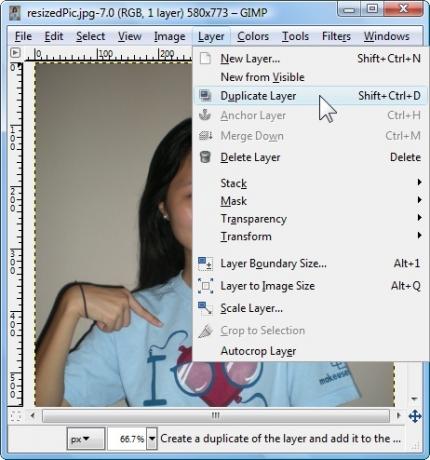
- Du kommer att se en andra bild i rutan Lager som heter Bakgrundskopia. Se till att du inte klickar någon annanstans eftersom du vill ha det nya lagret valt.
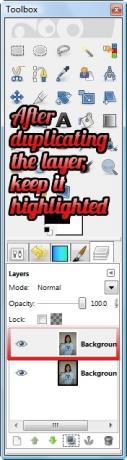
- Gå nu till filter > Konstnärlig> Tecknad film.
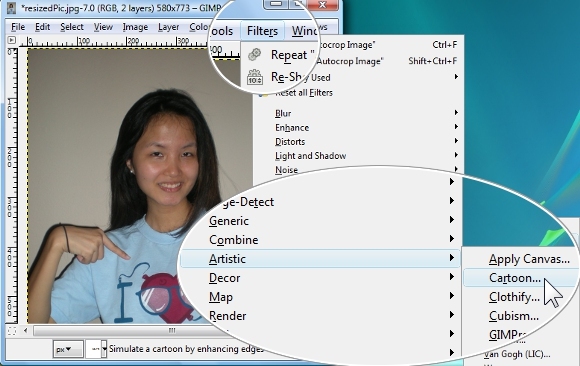
- Flytta Mask Radius skjutreglaget till 50, där det ska se minst kornigt ut. Flytta Procent svart till cirka 0,353 (desto högre den är, desto tjockare är slagen). Du kan ändra och experimentera med olika värden som du vill, vilket kan hjälpa dig att lära dig om GIMP: s potential, särskilt om du är ny med GIMP. När du är nöjd klickar du på OK.
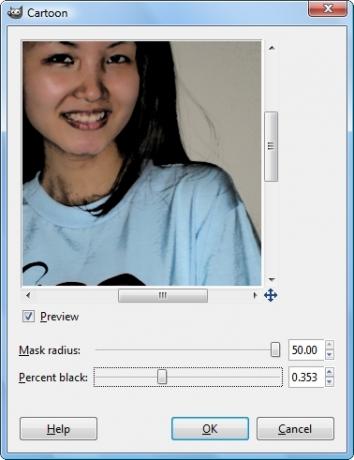
- Om några sekunder kommer GIMP att avsluta tecknad effekt på ditt foto. Du kan upprepa Cartoon-effekten genom att trycka på Ctrl + Y eller på väg till Filter> Upprepa tecknad film. Det är allt!

Metod 2
- Öppna upp ditt foto och duplicera lagret. När du har det duplicerade lagret markerat (som bör vara), gå till Färger> Tröskel.
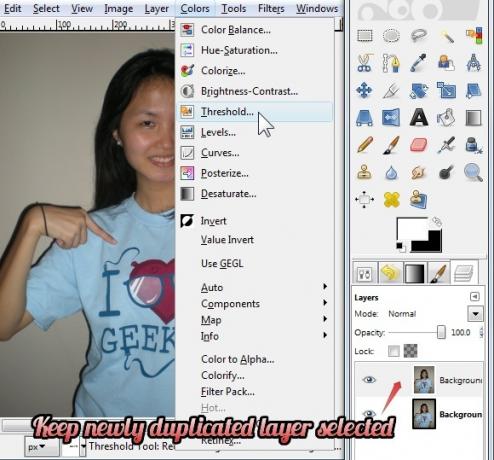
- Nu i dialogrutan som dyker upp, flytta skjutreglaget något åt vänster.
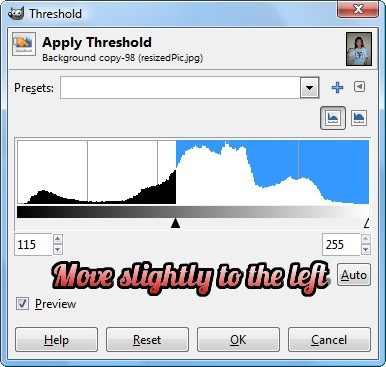
- De siffror jag har är 155 och 255 men det beror på ditt foto. En tumregel är att ditt justerade foto ska ha mer vitt än svart. När du är nöjd med den förhandsgranskade ändringen klickar du på OK.
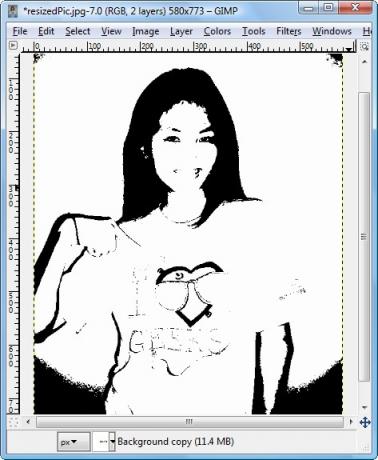
- Sätt tillbaka detta lager i rutan Lager Värde läge (standard är Vanligt).
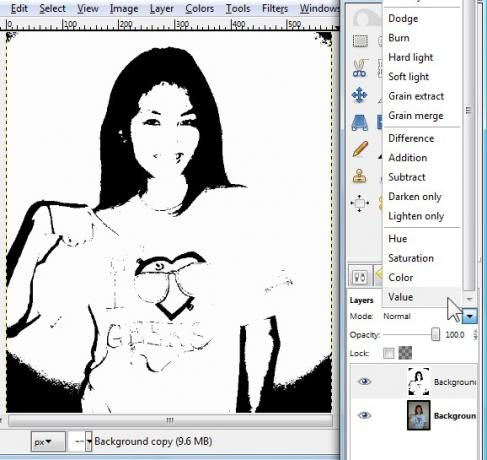
- Här är vad Värde läge ger oss.

- Du kan experimentera med de olika lägena. Jag har hittat Täcka över, Mjukt ljus, multiplicera, endast mörkare och Bränna att fungera bättre än andra lägen. här är Täcka över läge, som verkar fungera bra när du flyttar tröskelreglaget åt höger (i motsats till vänster).

Tecknad film föremål
Regelbundna foton (icke-porträtt) kan också förvandlas till konstverk. Du kan prova de tidigare metoderna på icke-porträtt, men inte tvärtom eftersom jag har försökt och människor i bilder bara inte kommer ut så trevligt. I princip kan bilder av föremål eller landskap karaktäriseras alla tre sätten, men om du försöker den här metoden på porträtt har du blivit varnad: din resultatbild kommer förmodligen bara att skrämma dig.
Hur som helst, låt oss börja handledning, som faktiskt är en anpassning av ett par tutorials från en annan blogg och Youtube, men jag har inkluderat några egna tips här.
- Ladda först bilden upp i GIMP och duplicera lagret.
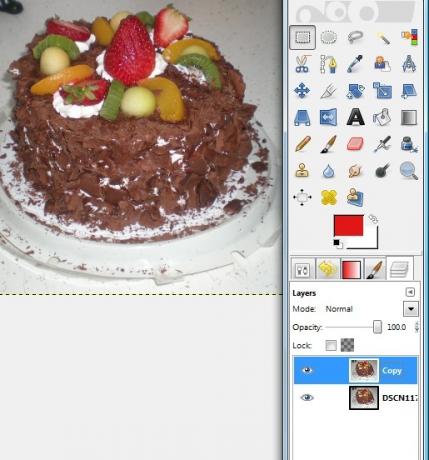
- Gå till filter > Edge-Detect> Edge.
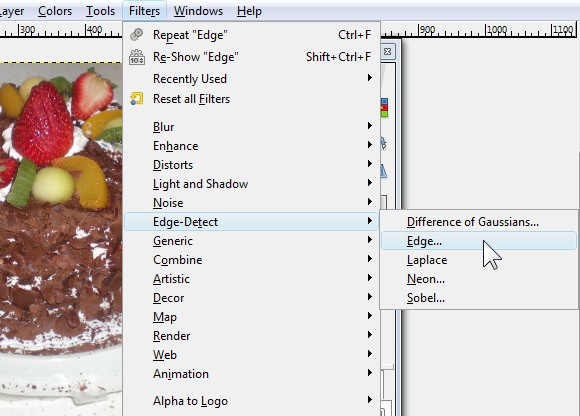
- I rutan som visas väljer du Sobel för algoritmen, Belopp av 2,0 och välj Svart. Tryck på OK.
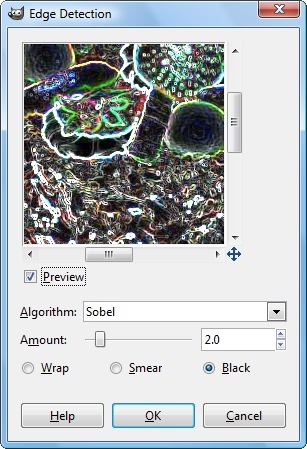
- Din bild ska nu vara i mörka toner. Gå till Färger > Invertera.
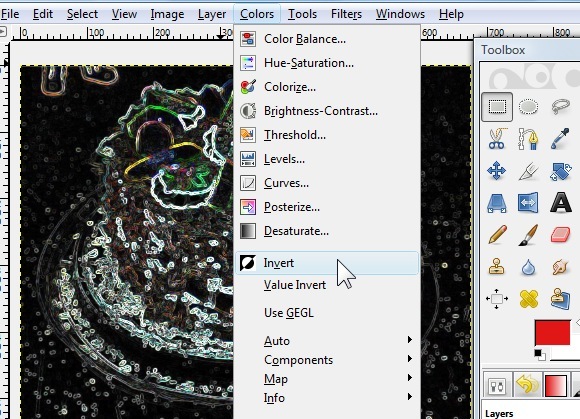
- Gå till rutan Lager och ändra lagerläget till endera Bränn, överlägg (vilket ger samma effekt som Mjukt ljus läge), Multiplicera, endast mörkare, kornflätning.
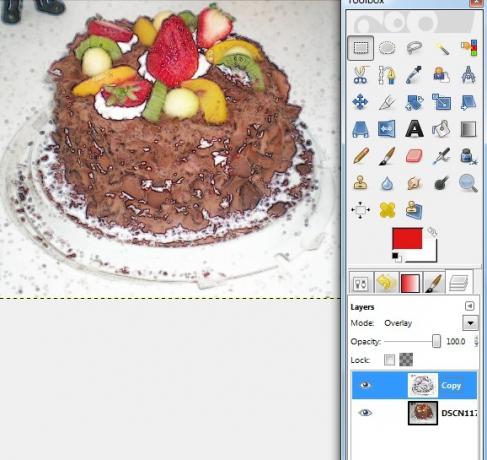
- Detta är den "tecknade" bilden med det duplicerade lagret i Täcka över läge.

Vill du ha mer tutorials? Så här skapar du coola stereografiska projektioner Hur man skapar stereografiska projektioner med Photoshop & GIMP Läs mer och tapeter 5 handledning för att göra dina egna fantastiska bakgrundsbilder i GIMP Läs mer .
Föredrar du vanliga foton eller gillar du att de är kryddade i vektor- eller tecknad filmformat? Photoshop Lär dig fotoredigering i Photoshop: Hämta grunderna på en timmePhotoshop är ett skrämmande program - men med bara en timme kan du lära dig alla grunderna. Ta ett foto du vill redigera, så låt oss komma igång! Läs mer användare kan du gärna dela dina karaktäriseringsmetoder i kommentarerna!
Jessica är intresserad av allt som förbättrar den personliga produktiviteten och som är öppen källkod.

